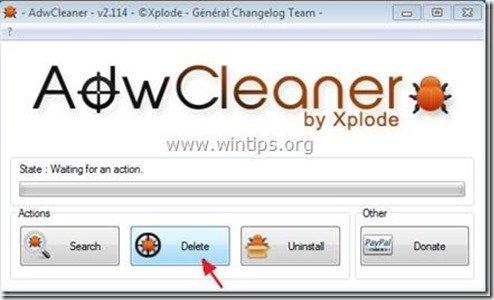Sommario
"VisualBee nuovo" toolbar di "VisualBee New" è un programma adware e hijacker dannoso per il browser che esegue reindirizzamenti di navigazione e visualizza pubblicità e offerte speciali di venditori sconosciuti. Quando " VisualBee Nuovo" La barra degli strumenti installata modifica la homepage del browser (in: search.conduit.com) e le sue impostazioni e installa una barra degli strumenti inutile all'interno del browser.
Altri sintomi di VisualBee nuovo" sono problemi di connessione a Internet, rallentamento delle prestazioni del computer e l'esistenza del file " PrezzoGongIE.dll " all'interno del seguente percorso:
“ C:\Users\\AppData\LocalLow\VisualBee_New\plugins\{5E1360DC}\3.6.8\bin\ ”.
VisualBee Nuovo La barra degli strumenti viene inserita all'interno di altri programmi di installazione e l'azienda sostiene che il programma personalizza l'esperienza web su Internet.
Per rimuovere " Nuova barra degli strumenti di VisualBee ” dal computer, procedere come segue:
Cliccare qui per vedere un video dettagliato su come rimuovere VisualBee Nuova barra degli strumenti.

Come rimuovere " VisualBee " dal computer:
Passo 1. Disinstallare le applicazioni installate da " VisualBee Nuovo " dal pannello di controllo.
1. Per farlo, andare su Avvio > Pannello di controllo .
{ Inizio > Impostazioni > Pannello di controllo . (Windows XP)}
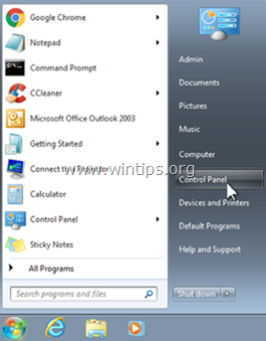
2. Fare doppio clic per aprire " Aggiungi o rimuovi programmi " se si dispone di Windows XP o
“ Programmi e caratteristiche " se si dispone di Windows 8, 7 o Vista.
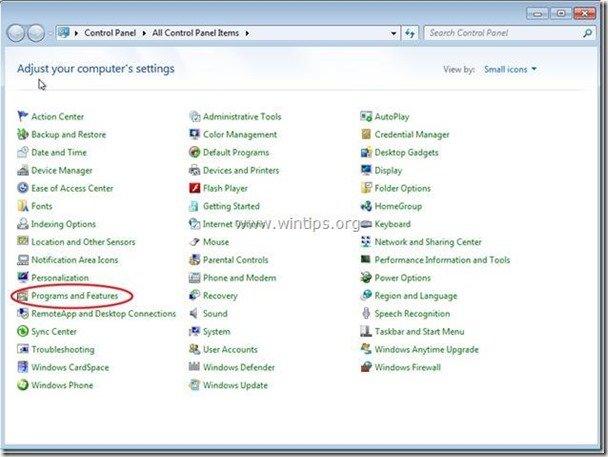
3. Nell'elenco dei programmi, trovare e Rimuovere/disinstallare queste applicazioni:
a. Nuova barra degli strumenti di VisualBee (Da VisualBee Nuovo ) *
Avviso*: A Nuova barra degli strumenti di VisualBee disinstallare, fare clic sulla 2a opzione per rimuovere completamente Nuova barra degli strumenti di VisualBee .
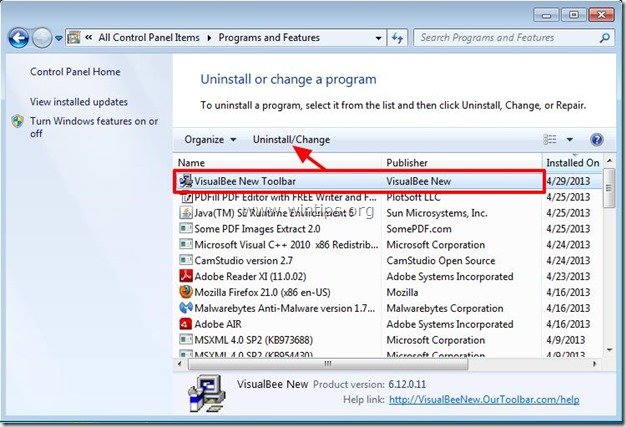
Passo 2. Rimuovere " Nuova barra degli strumenti di VisualBee " e ripristinare le impostazioni del browser Internet.
Internet Explorer, Google Chrome, Mozilla Firefox
Internet Explorer
Come rimuovere " Barra degli strumenti "VisualBee New da Internet Explorer e ripristinare le impostazioni di ricerca di IE.
1. Aprire Internet Explorer e poi aprire " Opzioni Internet ”.
Per fare ciò, dal menu file di IE, scegliere " Strumenti " > " Opzioni Internet ”.
Avviso*: Nelle ultime versioni di IE premere il tasto " Ingranaggio "icona  in alto a destra.
in alto a destra.
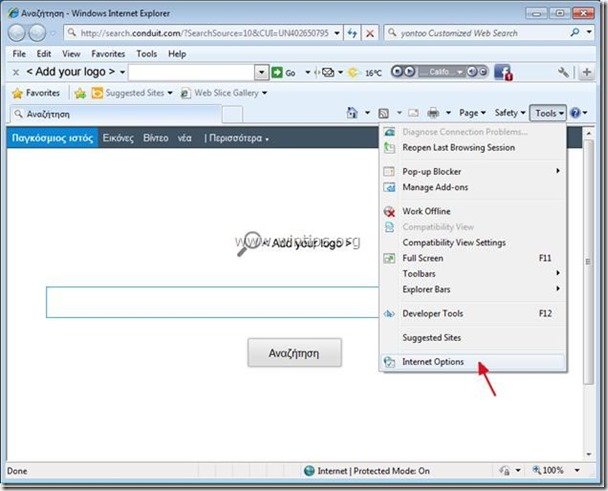
2. Fare clic sul pulsante " Avanzato ".

3. Scegliere " Reset ”.

4. Selezionate (per abilitare) il campo " Cancellare le impostazioni personali " e scegliere " Reset ”.

5. Al termine dell'operazione di ripristino, premere " Chiudere " e poi scegliere " OK " per uscire dalle opzioni di Internet Explorer.

6. Riavviare il browser.
7. Riaprite Internet explorer e, dal menu file di IE, scegliete " Strumenti " > " Gestione dei componenti aggiuntivi ”.
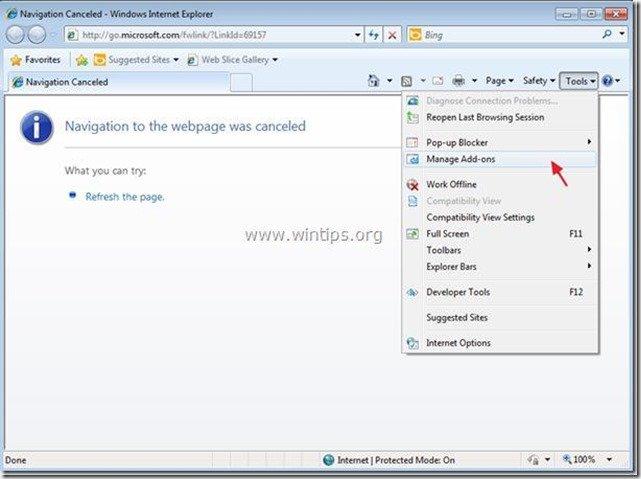
8. Scegliere "Barre degli strumenti ed estensioni". nel riquadro di sinistra e poi disabilitare tutto " Nuova barra degli strumenti di VisualBee" estensioni .
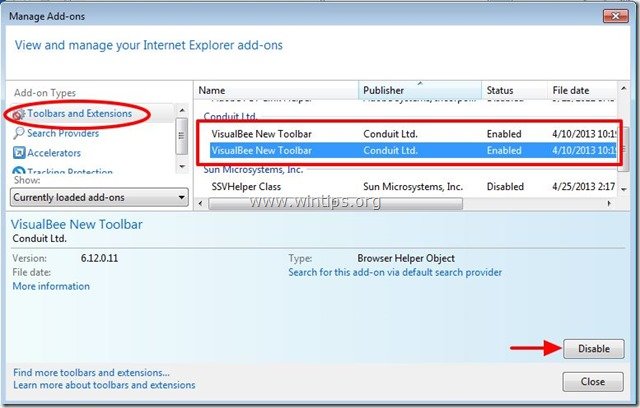
9. Cliccare su " Fornitori di ricerca Scegliere prima le opzioni " e ". Imposta come predefinito " un altro motore di ricerca rispetto a " VisualBee Nuova ricerca web personalizzata ”.

10. Scegliere quindi la voce " VisualBee Nuova ricerca web personalizzata " e fare clic su Rimuovere .
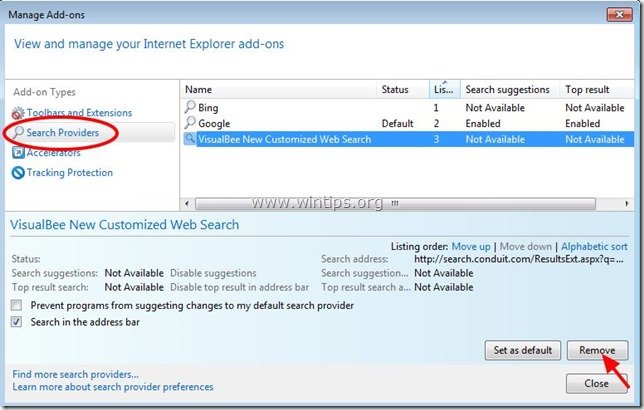
9. Chiudere tutte le finestre di Internet Explorer e procedere con il passaggio 3 .
Google Chrome
Come rimuovere " Barra degli strumenti "VisualBee New da Google Chrome e ripristinare le impostazioni di ricerca di Chrome.
1. Aprire Google Chrome e andare al menu chrome  e scegliere " Impostazioni ".
e scegliere " Impostazioni ".
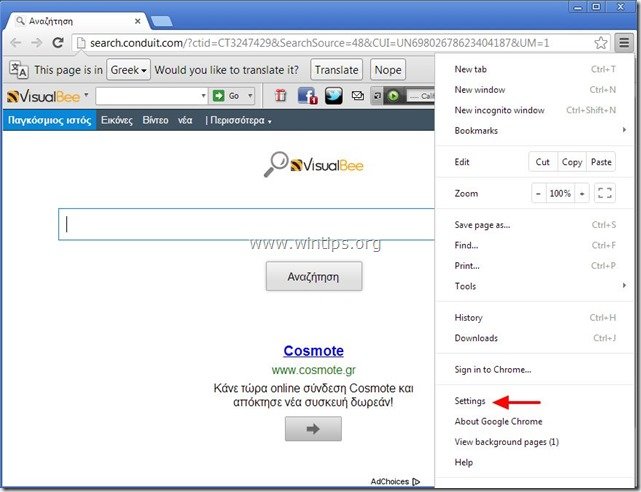
2. Trova il " All'avvio " e scegliere " Imposta pagine ".

3. Cancellare il " search.conduit.com " dalle pagine di avvio premendo il tasto " X " sulla destra.
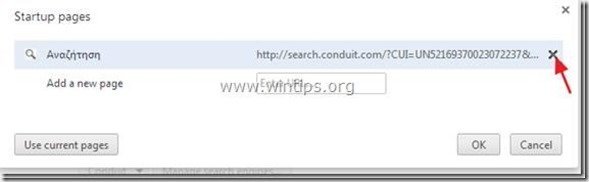
4. Impostare la pagina di avvio preferita (ad esempio http://www.google.com) e premere " OK ".
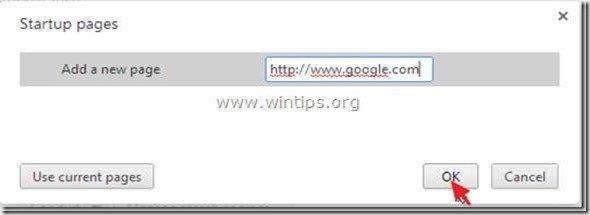
5. Sotto " Aspetto ", verificare che sia abilitata l'opzione " Mostra il pulsante Home " e scegliere " Cambiamento ”.
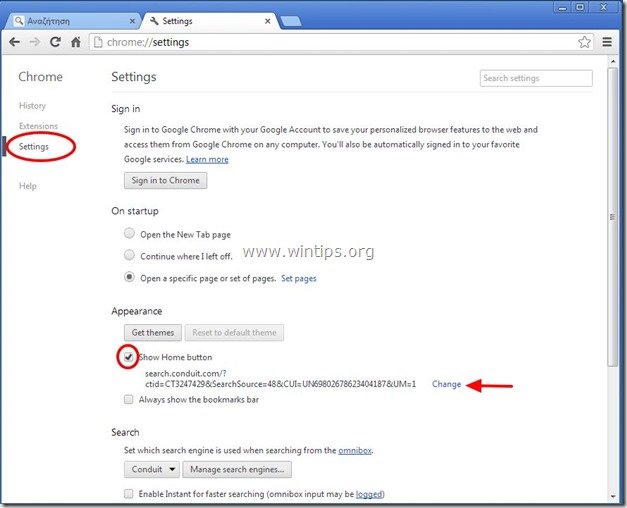
6. Cancellare il " search.conduit.com " da " Aprire questa pagina ".
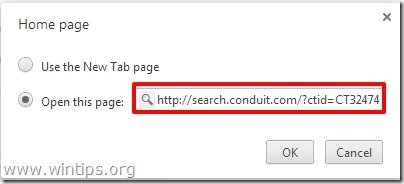
7. Tipo (se volete) pagina web preferita per aprirsi quando si preme il tasto " Pagina iniziale " (ad es. www.google.com) oppure lasciare questo campo vuoto e premere " OK ”.
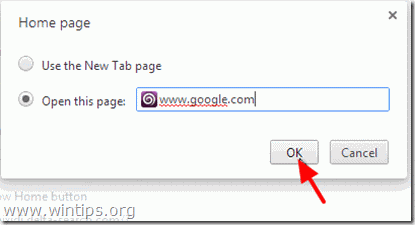
5. Vai a " Ricerca " e scegliere " Gestire i motori di ricerca ".
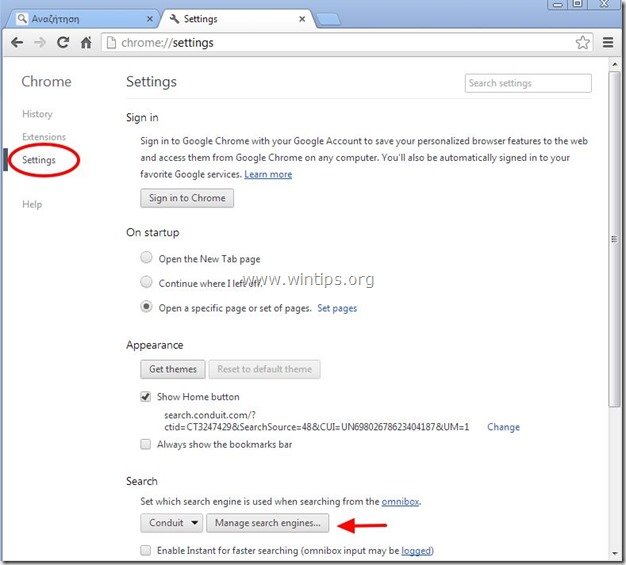
6. Scegliere il motore di ricerca predefinito preferito (ad es. ricerca su Google) e premere " Rendere predefinito ".
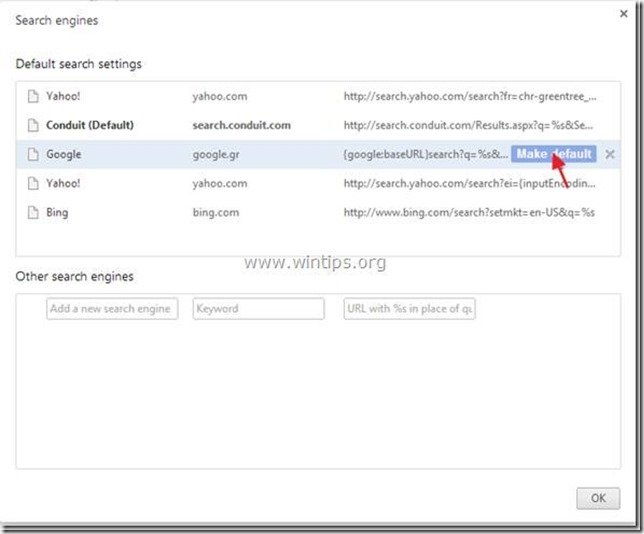
7. Scegliere quindi la voce " search.conduit.com" motore di ricerca e rimuoverlo premendo il tasto " X "Scegliere il simbolo " OK " per chiudere " Motori di ricerca ".
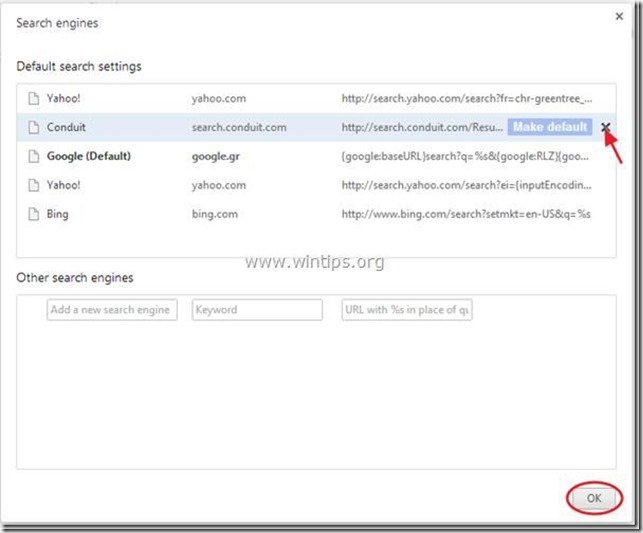
8. Scegliere " Estensioni " a sinistra.
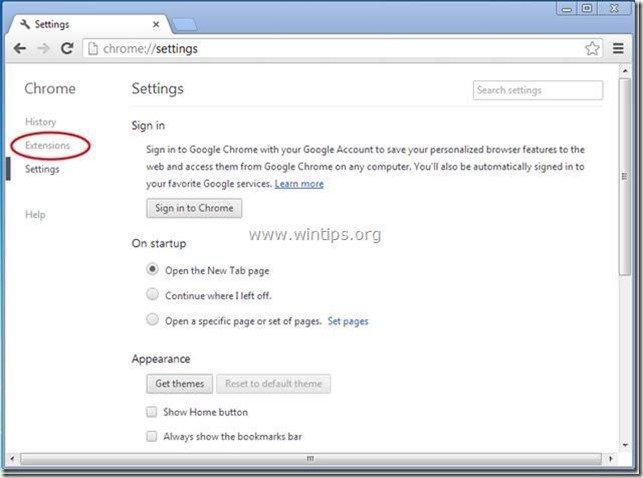
9. In " Estensioni "Opzioni rimuovere il "" VisualBee Nuovo" fare clic sull'icona di riciclo a destra.
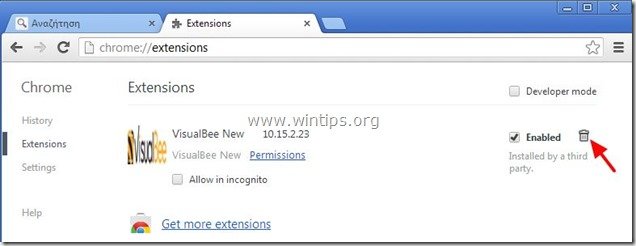
10. Chiudere tutte le finestre di Google Chrome e p rocedere a Passo 3 .
Mozilla Firefox
Come rimuovere " Barra degli strumenti "VisualBee New da Mozilla Firefox e ripristinare le impostazioni di ricerca di Firefox. .
1. Cliccare su " Firefox" pulsante del menu in alto a sinistra della finestra di Firefox e andare su a “ Aiuto " > " Informazioni sulla risoluzione dei problemi ”.

2. In " Informazioni sulla risoluzione dei problemi ", premere " Reimpostare Firefox " per ripristinare lo stato di default di Firefox .

3. Stampa " Reimpostare Firefox " di nuovo.

4. Al termine dell'operazione di ripristino, Firefox si riavvia.
5. Dal menu di Firefox, andare su " Strumenti " > " Gestione dei componenti aggiuntivi ”.
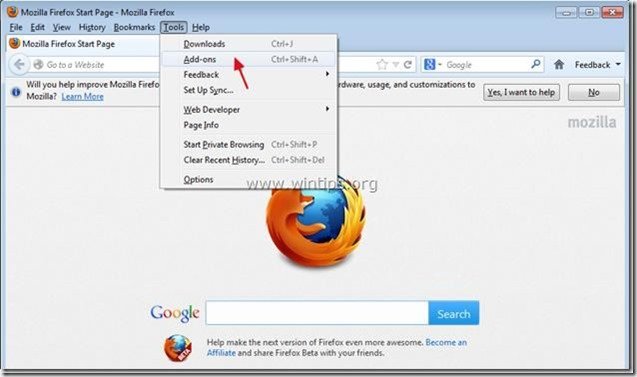
6. Scegliere "Estensioni" a sinistra e poi assicurarsi che " VisualBee Nuovo Le estensioni "non esistono".
Se " VisualBee Nuovo" ", quindi selezionare l'estensione " VisualBee Nuovo " e scegliere " Rimuovere ”.
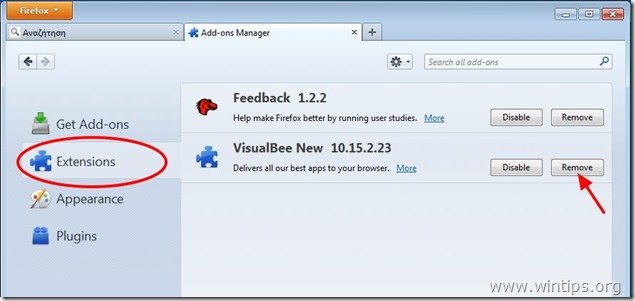
7. Scegliere " Plugin " a sinistra e assicurarsi che " Plugin Conduit " non esiste, altrimenti disabilitarlo premendo il tasto " Disattivare ".
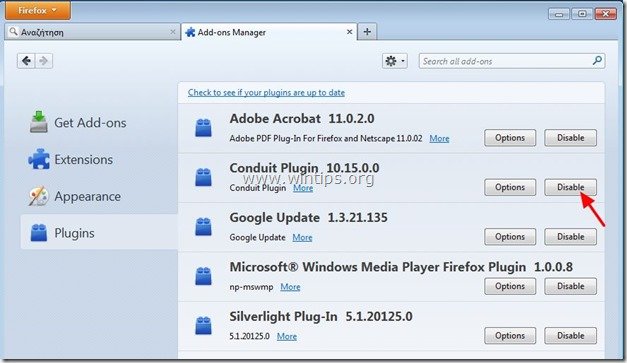
8. Chiudere tutto Firefox e procedere all'apertura della finestra Passo successivo .
Fase 3: Pulire le voci di registro rimanenti utilizzando "AdwCleaner".
1. Scaricare e salvare l'utility "AdwCleaner" sul desktop.
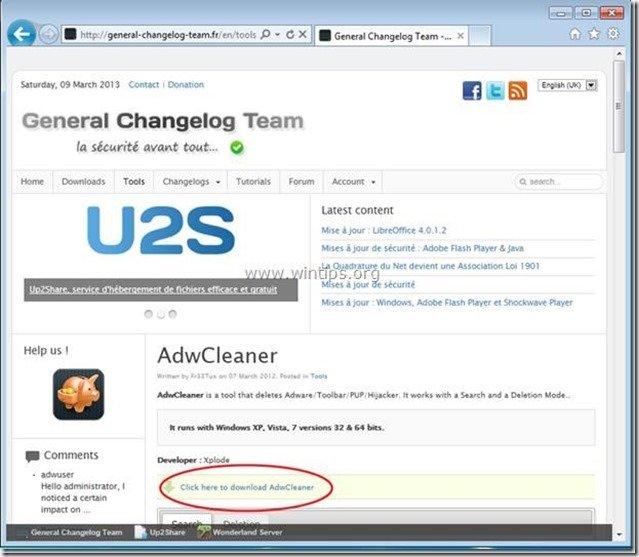
2. Chiudere tutti i programmi aperti e Doppio clic per aprire "AdwCleaner" dal desktop.
3. Stampa " Cancellare ”.
4. Stampa " OK " alla finestra "AdwCleaner - Informazioni" e premere " OK " di nuovo per riavviare il computer .
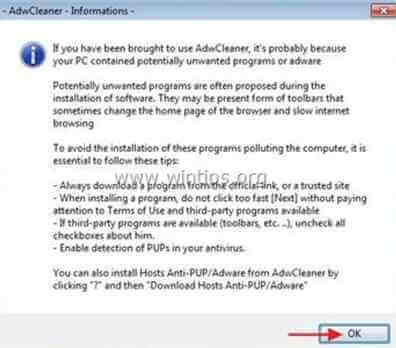
5. Al riavvio del computer, chiudere La finestra delle informazioni (readme) di "AdwCleaner" e proseguire con il passo successivo.
Passo 4. Pulire il computer non deve rimanere minacce dannose.
Scaricare e installare uno dei programmi anti-malware GRATUITI più affidabili oggi per ripulire il computer dalle restanti minacce dannose. Se volete rimanere costantemente protetti dalle minacce malware, esistenti e future, vi consigliamo di installare Malwarebytes Anti-Malware PRO:
Protezione MalwarebytesTM
Rimuove spyware, adware e malware.
Inizia subito il download gratuito!
*Se non si sa come installare e usare " MalwareBytes Anti-Malware ", leggere queste istruzioni.
Consigli: Per garantire che il computer sia pulito e sicuro, Eseguire una scansione completa di Malwarebytes Anti-Malware in "modalità provvisoria" di Windows. .*
*Per accedere alla modalità provvisoria di Windows, premere il tasto " F8 " durante l'avvio del computer, prima della comparsa del logo di Windows. Quando il tasto " Menu Opzioni avanzate di Windows " appare sullo schermo, usare i tasti freccia della tastiera per spostarsi sul punto Modalità provvisoria e quindi premere "ENTRARE “.
Passo 5. Pulire i file e le voci indesiderate.
Utilizzare " CCleaner " e procedere con il programma pulire il vostro sistema da temporanee file internet e voci di registro non valide.*
* Se non si sa come installare e utilizzare "CCleaner", leggere queste istruzioni .
Passo 6. Riavviare il computer per rendere effettive le modifiche ed eseguire una scansione completa con il programma antivirus.

Andy Davis
Il blog di un amministratore di sistema su Windows